Win 2000系統(tǒng)自帶的10款小工具
一、掃描工具SFC
此工具會自動掃描所有受保護的系統(tǒng)文件,并用正確的版本取代不正確的版本。在操作系統(tǒng)部分損壞時,可以用來恢復(fù)系統(tǒng)。
SFC的命令行及其各參數(shù)如下:SFC [/scannow] [/scanonce] [/scanboot] [/cancel] [/enable] [/purgecache] [/cachesize=x] [/quIEt]/SCANNOW:立即掃描所有設(shè)置保護的系統(tǒng)文件。/SCANONCE:下次開機時,只掃描一次所有設(shè)置保護的系統(tǒng)文件。/SCANBOOT:每次啟動時,掃描所有設(shè)置保護的系統(tǒng)文件。/CANCEL:取消所有擱置中的設(shè)置保護系統(tǒng)文件的掃描。/QUIET:不提示用戶,直接取代所有不正確的文件版本。/ENABLE:啟用Windows文件保護,方便一般操作。/PURGECACHE:刪除文件緩存,并立即掃描所有設(shè)有保護的文件系統(tǒng)。/CACHESIZE=x:設(shè)定文件緩存大小。
都說Windows 2000是微軟操作系統(tǒng)中最穩(wěn)定的,但是也難免會出現(xiàn)一些問題。其實Windows 2000提供了一系列的出錯診斷工具,幫助你發(fā)現(xiàn)、分析、修改錯誤。
二、轉(zhuǎn)換工具Convert
如果你想把一個FAT格式的硬盤分區(qū)轉(zhuǎn)換為NTFS格式,就需要Convert。
我們知道,在Win 95 OSR2以后的版本,都可以將FAT分區(qū)轉(zhuǎn)換為FAT32分區(qū)。Convert正是起類似作用,只不過它轉(zhuǎn)換成NTFS而不是FAT32而已。
使用Convert很簡單,例如,我們想將FAT格式的D分區(qū)轉(zhuǎn)為NTFS格式,只要鍵入:Convert D: /FS:NTFS即可。如果目前硬盤分區(qū)無法鎖定,那么這個工作會在再次啟動Windows 2000時完成。之后你的D盤就會變成NTFS分區(qū)。
需要注意的是,Convert工具無法將NTFS分區(qū)轉(zhuǎn)成FAT分區(qū),因此大家使用時一定要小心。
三、朗讀程序Narrator
Windows 2000提供一個名為“朗讀程序”的應(yīng)用程序。“朗讀程序”是一個將文字轉(zhuǎn)換為語音的公用程序,可用于盲人或視力不佳的使用者。“朗讀程序”可以讀出螢?zāi)簧巷@示的內(nèi)容:活動視窗、菜單選項或鍵入的文字內(nèi)容。
“朗讀程序”還可以與記事本、寫字板、控制面板、Internet Explorer瀏覽器、Windows 2000桌面和Windows 2000安裝程序一起工作。這個工具會為某類視力不佳的用戶提供一種聽覺上的輔助功能,方便使用者更好地操作電腦。
四、文件壓縮工具Compact
這個壓縮工具其實上在Windows NT 4.0中就已經(jīng)具備。而在Windows 2000下,它變得更加好用。
要想使用這個功能,用戶當(dāng)前的硬盤分區(qū)必須是NTFS格式。因為壓縮功能是建立在操作系統(tǒng)一級的,對我們存取文件沒有影響。同樣,由于內(nèi)置NTFS分區(qū),因此你完全可以對指定的一個文件、多個文件,或者是一個指定的文件夾進行壓縮。
如果用戶想在圖形模式下使用這個功能,你可以選擇本地硬盤的一個NTFS格式分區(qū),用鼠標(biāo)右鍵單擊其中的一個目錄或者是一個文件。然后選擇“屬性”,在“常規(guī)”標(biāo)簽內(nèi),可以看到“壓縮硬盤以節(jié)省硬盤空間”的選項。在該選項上打勾即可。
另外,在命令行方式下如何利用Compact來達到壓縮文件的目的呢?
Compact的命令行和參數(shù)如下:
COMPACT [/C | /U] [/S[:dir]] [/A] [/I] [/F] [/Q] [filename [...]]/C:壓縮指定的文件。將標(biāo)示目錄使以后新增的文件將被壓縮。/U:解壓縮指定的文件。將標(biāo)示目錄使以后新增的文件將不被解壓縮。/S:對所給目錄及其所有子目錄下的文件執(zhí)行指定的操作。程序預(yù)設(shè)“dir”為目前的目錄。/A:顯示有隱藏或系統(tǒng)屬性的文件,這些文件在預(yù)設(shè)中是被省略的。/I:即使發(fā)生錯誤,仍繼續(xù)執(zhí)行指定的操作。Compact預(yù)設(shè)模式是遇到錯誤將停止操作。/F:強迫壓縮所有指定的文件(即使是已經(jīng)壓縮過的文件)。預(yù)設(shè)模式是略過已壓縮的文件。/Q:只報告最基本的信息。
filename:指定一種格式、文件、或文件夾。
不帶參數(shù):COMPACT顯示當(dāng)前文件夾及其包含的所有文件的壓縮狀態(tài)。你可以使用多個文件名或通配字符。使用多個參數(shù)時相互之間必須有空格。
現(xiàn)在,如果你要對“files”文件夾下的所有文件(包含子目錄)進行壓縮工作的話,只需鍵入指令“Compact files /c /s”即可,非常容易。
而如果你想將它們?nèi)拷鈮嚎s的話,也只要鍵入指令“Compact files /u /s”就完成了。其他的選項使 用起來也很方便。
五、程序錯誤調(diào)試器
通過“開始”→“運行”,鍵入:Drwtsn32.exe來啟動程序錯誤調(diào)試器(如圖1)。它可以監(jiān)控應(yīng)用程序消息,當(dāng)程序發(fā)生錯誤時,程序調(diào)試器將自動啟動,記錄錯誤信息并診斷和分析這些信息,提出解決方法。程序錯誤調(diào)試器錯誤日志位于Win NTSYSTEM32目錄下drwtsn32.log文件中,只要系統(tǒng)中一些程序發(fā)生錯誤時就會創(chuàng)建此文件,文件包含了程序錯誤信息、發(fā)生錯誤時系統(tǒng)執(zhí)行的任務(wù)、錯誤程序加載的模塊、線程ID的狀態(tài)儲存等重要信息,用戶可以根據(jù)以上的信息對程序進行調(diào)試并排除錯誤。當(dāng)設(shè)置了故障轉(zhuǎn)儲文件項,在程序發(fā)生錯誤時就會創(chuàng)建轉(zhuǎn)儲文件,轉(zhuǎn)儲文件是一個用戶可以調(diào)入調(diào)試器的二進制文件。
圖 1
六、Windows報告工具
通過在“開始”→“運行”中鍵入Winrep.exe啟動Windows報告工具(如圖2)。它搜集計算機的有關(guān)信息,用戶可以根據(jù)這些信息診斷和排除各種計算機故障。在“問題描述”文本框中,鍵入問題的簡要描述,包括看到的任何錯誤消息的確切標(biāo)題和文本,要盡量的精簡,且切中問題。在“預(yù)期的結(jié)果”文本框中,描述預(yù)期發(fā)生的結(jié)果和實際發(fā)生的結(jié)果。在“重新產(chǎn)生問題的步驟”文本框中輸入發(fā)生此問題的詳細步驟,并進行編號,盡量不要遺漏。點擊選項中的“收集計算機信息”,選中要報告的相關(guān)文件,然后單擊[下一步],系統(tǒng)便開始收集信息,并創(chuàng)建報告信息文件,文件以CAB壓縮包的形式保存。
圖2
七、文件檢查器
文件檢查器是一個Windows 98風(fēng)格的工具軟件,在Windows 2000中只能應(yīng)用于命令解釋模式下。文件檢查器的作用是掃描所有受保護的系統(tǒng)文件并用正確的文件進行替換。更改系統(tǒng)文件最直接的后果就是引起系統(tǒng)不穩(wěn)定,嚴(yán)重的可能導(dǎo)致系統(tǒng)崩潰。尤其是在感染病毒后,很多系統(tǒng)文件都會被改動,可以利用文件檢查器對它們進行恢復(fù)。SFC的命令格式是:
SFC [/SCANNOW] [/SCANONCE] [/SCANBOOT] [/CANCEL] [/ENABLE] [/PURGECACHE] [/CACHE SIZE=x] [/QUIET]
各項參數(shù)的含義如下:
參數(shù) 含義 /scannow 立即掃描所有受保護的系統(tǒng)文件。 /scanonce 掃描所有受保護的系統(tǒng)文件一次。 /scanboot 每次啟動時掃描所有受保護的系統(tǒng)文件。 /cancel 取消所有暫停的受保護系統(tǒng)文件的掃描。 /quiet 不提示用戶就替換所有不正確的文件版本。 /enable 為正常操作啟用 windows 文件保護。 /purgecache 清除文件緩存并立即掃描所有受保護的系統(tǒng)文件。 /cachesize=x 設(shè)置文件緩存大小。
例如:SFC /SCANBOOT表示在每次系統(tǒng)啟動時都對受保護的系統(tǒng)文件進行掃描。當(dāng)文件檢查器要替換文件時,需要從Windows 2000安裝盤拷貝文件。
八、腳本調(diào)試器
跟網(wǎng)絡(luò)監(jiān)視器一樣,腳本調(diào)試器并非Windows 2000缺省安裝。進入系統(tǒng)“控制面板”→“添加/刪除程序”→“添加/刪除Windows組件”→“腳本調(diào)試器”,選定之后單擊[下一步]就可以安裝腳本調(diào)試器。通過“開始”→“程序”→“附件”→“Microsoft script debugger”→“Microsoft script debugger”打開腳本調(diào)試器(如圖3)。我們上網(wǎng)瀏覽網(wǎng)頁的時候,經(jīng)常會遇到一些腳本運行錯誤的提示,為了防止產(chǎn)生錯誤,我們一般是停止執(zhí)行腳本。有了腳本調(diào)試器,我們就可以對錯誤進行調(diào)試和排除。腳本調(diào)試器可以測試一個腳本文件的運行情況,調(diào)試腳本文件中的錯誤。它可以調(diào)試各種腳本語言如:VBScript、Jscript,也可以是ASP、PERL、Javaapplets、HTML等。腳本調(diào)試器可以查看文件的源代碼,也可控制腳本運行,實時查看和改變變量的值,可以說腳本調(diào)試器為腳本語言的測試提供了一個很好的平臺,有了它的幫助,排除腳本中的各種錯誤就顯得容易多了。
圖 3
九、Winchat通訊工具
Windows NT/2000/XP還有一個通訊工具,就是Winchat.exe。在命令提示符號輸入Win chat并回車后,等啟動NetDDE相關(guān)服務(wù)就可以使用這個聊天程序了。
Winchat的主界面很樸素,上半窗格是發(fā)送的消息,下半窗格是接收的文字。工具欄從左到右依次是呼叫另一計算機上的用戶、應(yīng)答撥進來的電話、掛斷以退出當(dāng)前討論。
Winchat和NetMeeting不一樣,只能一對一聊天,按“呼叫另一臺計算機上的用戶”來邀請其他計算機上的用戶。在“計算機”欄可以填I(lǐng)P地址,也可以是“機器”名稱(如圖1)。選擇要與之聊天的計算機后按“確定”按鈕后就開始進行呼叫。必須確保要聊天的計算機已經(jīng)運行了Winchat工具。此時在主叫方的主窗口的狀態(tài)欄會出現(xiàn)“正在呼叫……”的字樣。
被叫方屏幕的任務(wù)欄會出現(xiàn)“聊天”的字眼,如果已經(jīng)打開主窗口,可以按工具欄上的第二個按鈕“應(yīng)答撥進來的電話”與之進行聊天。
Winchat的選項比較簡單,讀者們看一看就明白怎么用了,在此不再贅述。
十、DirectX診斷工具
通過在“開始”→“運行”中鍵入:Dxdiag.exe來打開DirectX診斷工具(如圖4),此工具用于向用戶提供系統(tǒng)中 DirectX 應(yīng)用程序編程接口 (API) 組件和驅(qū)動程序的信息。它還能夠測試聲音和圖形輸出、Microsoft DirectPlay服務(wù)提供程序。還可以禁用某些硬件加速功能,使系統(tǒng)運行得更加穩(wěn)定。利用此工具診斷硬件存在的問題,提供解決的辦法,并可以更改系統(tǒng)設(shè)置,使硬件運行在最佳的狀態(tài)。
圖 4
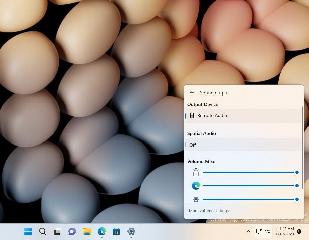
 網(wǎng)公網(wǎng)安備
網(wǎng)公網(wǎng)安備